Galaxy S22: تمكين / تعطيل التدوير التلقائي للشاشة

مع هاتف Galaxy S22، يمكنك بسهولة تمكين أو تعطيل التدوير التلقائي للشاشة لتحسين تجربة الاستخدام.

يعد الهاتف الذكي أحد أفضل الابتكارات عندما يتعلق الأمر بجهاز متعدد المهام. بصرف النظر عن الوظيفة الأساسية للاتصال والمراسلة ، يمكنك الاستماع إلى الأغاني ومشاهدة الأفلام وقراءة المستندات وتصفح الإنترنت والتسوق عبر الإنترنت والآلة الحاسبة والبوصلة والقائمة تطول. ومع ذلك ، من أكثر الميزات المفيدة التي أجدها في الهاتف الذكي مصباح الهاتف المحمول الذي يكون مفيدًا عندما يتعلق الأمر بانقطاع مفاجئ للطاقة (لديّ مصباح يدوي ولكني لا أستطيع العثور عليه في المكان المناسب أبدًا). هناك أكثر من طريقة لتشغيل مصباح الهاتف ، وأوصي بمعرفتها جميعًا في حال احتجت إلى استخدام المصباح. فيما يلي أربع أفكار مختلفة حول كيفية تنشيط المصباح اليدوي على هاتفي:
ملاحظة لمستخدمي iPhone : قم بالتمرير لأسفل إلى ميزة المكافأة حول كيفية تشغيل المصباح على iPhone أو انقر هنا.
اقرأ أيضًا: كيفية التنشيط وإجراء المكالمات باستخدام Wi-Fi على Android
كيف أقوم بتنشيط المصباح اليدوي على هاتفي بأربع طرق مختلفة؟
الطريقة الأولى: استخدم الإعدادات السريعة لتنشيط المصباح اليدوي على هاتفي
أسهل طريقة ، بالطبع ، هي استخدام الإعدادات السريعة والنقر على أيقونة المصباح. إذا لم يكن الرمز موجودًا بين الرموز الأربعة الأولى المهمة ، فقم بسحب ظل الإشعارات لأسفل وحدد موقع المصباح وتشغيله. قد تضطر أيضًا إلى الانزلاق نحو اليسار أو إضافة الرمز إذا لم يكن متاحًا. لتمكين المصباح اليدوي على هاتفي ، استخدم الخطوات التالية:
الخطوة 1 . اسحب لوحة الإخطارات أو الإعدادات السريعة من أعلى الشاشة. (يمكنك استخدام إصبع واحد والسحب لأسفل مرتين أو استخدام إصبعين والسحب لأسفل مرة واحدة)
الخطوة 2 - من بين خيارات الإعداد ، حدد موقع رمز المصباح واضغط عليه مرة واحدة لتشغيل المصباح في هاتفي.
الخطوة 3 . لإيقاف تشغيله ، انقر فوقه مرة أخرى ، وسيتم إيقاف تشغيله.
ملاحظة : يمكنك تشغيل المصباح ثم استخدام تطبيق مختلف أو قفل الهاتف. سيظل الضوء مضاءً حتى تنقر يدويًا على الزر مرة أخرى لإيقاف تشغيله.
اقرأ أيضًا: قم بتنشيط أفضل تطبيق لشاشة القفل لنظام Android
الطريقة الثانية: استخدم "Ok Google ، Flashlight On" لتنشيط المصباح اليدوي على هاتفي
طريقة الإعدادات السريعة هي الطريقة الأكثر استخدامًا لتنشيط المصباح اليدوي على هاتفي. ومع ذلك ، ماذا لو كانت يديك متسخة ولا تريد لمس الشاشة؟ أيضًا ، قد تكون هناك أوقات لا يمكن فيها الوصول إلى رمز المصباح أو اختفائه أو عدم الاستجابة ، وفي هذه الحالات ، سيكون من المناسب أن تقول "Ok Google ، Flashlight On" بدلاً من إلغاء قفل الهاتف والانزلاق إلى أسفل لوحة الإشعارات.
سيعمل هذا إذا قمت بإعداد مساعد Google على هاتفك الذكي وإذا تم تكوين صوتك والتعرف عليه. يمكنك الاتصال بمساعد Google عن طريق الضغط على زر الطاقة لبضع ثوانٍ أو أفضل من ذلك ، ولكن يمكنك إعداد التنشيط الصوتي حتى لو كان مقفلاً. حتى إذا كان هاتفك مقفلاً ، قل بصوت عالٍ "OK Google ، Flashlight On" وسيتم تشغيل مصباحك. "إيقاف تشغيل المصباح سوف يطفئ الضوء".
ملاحظة : لتنشيط مساعد Google ، تحتاج إلى استخدام Ok Google أو Hey Google كبادئة قبل الأمر.
الطريقة الثالثة: استخدم تطبيق جهة خارجية لتنشيط المصباح اليدوي على هاتفي
مصدر الصورة: جوجل
الطريقة التالية لتنشيط المصباح اليدوي على هاتفي هي استخدام تطبيق تابع لجهة خارجية يستخدم نفس الأجهزة الموجودة بهاتفك ، ولكن البرنامج سيكون مختلفًا وربما أكثر إثارة للاهتمام. تتمثل إحدى النقاط المهمة التي يجب مراعاتها عند تثبيت تطبيق جهة خارجية في ملاحظة عدد ونوع الأذونات التي يطلبها منك تطبيق جهة خارجية أثناء التثبيت أو قبل التشغيل لأول مرة.
إذا طلب منك تطبيق تابع لجهة خارجية الحصول على إذن للوصول إلى جهات الاتصال أو التخزين أو الموقع ، فثمة خطأ ما لأن المصباح لا يتطلب سوى إذن لتشغيل المصباح وتشغيله أو إيقاف تشغيله. سيكون من الحكمة إلغاء تثبيت هذا التطبيق والبحث عن تطبيق آخر لا يحتاج إلى أذونات غير ضرورية. بعض من أفضل تطبيقات الطرف الثالث هي:
Brightest Flashlight Free : مع تصنيف 4.6 على متجر Google Play ، يعد هذا أحد أفضل التطبيقات التي تجعل مصباحك اليدوي أكثر فعالية مما استخدمته مع الخيار الافتراضي.
Icon Torch : يتطلب هذا التطبيق أقل أذونات لجميع التطبيقات الأخرى ، وربما يكون هذا هو سبب شعبيته وتصنيفه 4.8 على متجر Google Play.
اقرأ أيضًا: أفضل 6 تطبيقات مجانية لمصباح يدوي لنظام Android في عام 2020
الطريقة الرابعة. استخدم الإيماءات لتنشيط المصباح اليدوي على هاتفي
الإيماءات هي اختصارات لتنشيط أو بدء أي ميزة. يطور كل مصنع للهواتف المحمولة نظامًا فريدًا من الإيماءات سيكون مختلفًا عن الآخرين. لمزيد من المعلومات حول كيفية استخدام الإيماءات على هاتفك لتنشيط المصباح اليدوي على هاتفي ، تحتاج إلى مراجعة صفحة المساعدة الخاصة بهواتفك المحمولة. لقد شاركت بعض الأمثلة مع الأجهزة المتاحة:
OnePlus : انتقل إلى الإعدادات السريعة واختر من بين الحروف الأبجدية O و V و S و M و W وقم بتعيين مهمة لهم. لقد قمت بتعيين الحرف O لتمكين المصباح اليدوي على هاتفي. الآن عندما أرسم O على الشاشة المقفلة لهاتفي ، يتم تنشيط المصباح وسيقوم O الثاني بتعطيله. هذا الخيار ليس خاصًا ، ويمكن لأي شخص استخدام هذه الإيماءة لتنشيط الاختصار الخاص بك.
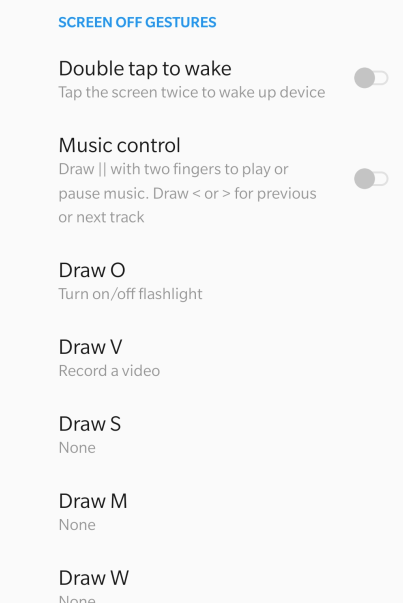
موتورولا : يحتوي هذا الهاتف الذكي على شريحة مزدوجة وحركة اهتزاز كجزء من حركة الإيماءات.
بكسل : يمكن محاذاة زر الطاقة لفتح الكاميرا بنقرة مزدوجة.
اقرأ أيضًا: حصل تطبيق بحث Google أخيرًا على الوضع المظلم لنظامي التشغيل Android و iOS.
ميزة المكافأة: كيفية تشغيل مصباح يدوي على iPhone
بالنسبة لجميع مستخدمي iPhone هؤلاء ، تكون الأمور أولية ومباشرة عندما يتعلق الأمر بتنشيط مصباح يدوي على iPhone. لا توجد فائدة إضافية لاستخدام أي تطبيقات تابعة لجهات خارجية لتنشيط المصباح اليدوي على iPhone نظرًا لوجود المزيد من الخيارات التي توفرها Apple نفسها.
الخطوة 1 . اسحب لأسفل من الزاوية العلوية اليمنى من الشاشة لفتح مركز التحكم.
الخطوة الثانية . اضغط على أيقونة المصباح لتمكين المصباح على iPhone.
الخطوة 3 . إذا كنت تستخدم iOS وما فوق ، فيمكنك حتى ضبط السطوع عن طريق الضغط لفترة طويلة على أيقونة الشعلة وضبط شريط التمرير لضبط مستوى السطوع.
الخطوة 4 . بالنسبة لأولئك الذين لا يستطيعون رؤية رمز المصباح على لوحة مركز التحكم ، يمكنك تمكينه من إعدادات مركز التحكم والنقر فوق تخصيص عناصر التحكم.
خطوة بديلة : اطلب من Siri القيام بذلك. "مرحبًا Siri ، هل يمكنك تشغيل المصباح على iPhone؟"
اقرأ أيضًا: كيفية استخدام مصباح يدوي في Apple Watch
الكلمة الأخيرة حول كيفية تنشيط المصباح اليدوي على هاتفي بأربع طرق مختلفة؟
كانت هذه رحلة رائعة على كل ما يمكن معرفته حول كيفية تنشيط المصباح اليدوي على هاتفي. أفضل استخدام الإيماءات وفقط عن طريق رسم حرف "O" على الشاشة المقفلة ، يتم تشغيل المصباح اليدوي على هاتفي دون الحاجة إلى فتحه. يعمل "Ok Google ، Flashlight On" أيضًا بشكل جيد ، ولكن إذا كنت لا تزال ترغب في التمسك بالطريقة التقليدية لتحريك قائمة التنقل من الأعلى ، فهذا هو اختيارك دائمًا.
تابعنا على وسائل التواصل الاجتماعي - Facebook و YouTube . لأية استفسارات أو اقتراحات ، يرجى إعلامنا في قسم التعليقات أدناه. نود أن نعود إليك بالحل. ننشر بانتظام النصائح والحيل جنبًا إلى جنب مع إجابات المشكلات الشائعة المتعلقة بالتكنولوجيا.
مع هاتف Galaxy S22، يمكنك بسهولة تمكين أو تعطيل التدوير التلقائي للشاشة لتحسين تجربة الاستخدام.
إذا كنت ترغب في معرفة ما الذي حذفته سابقًا أو الإجابة عن كيفية مشاهدة التغريدات المحذوفة على Twitter، فهذا الدليل مناسب لك. اقرأ المدونة لتجد إجابتك.
هل سئمت من جميع القنوات التي اشتركت فيها؟ تعرف على كيفية إلغاء الاشتراك في جميع قنوات اليوتيوب مرة واحدة بسهولة وفاعلية.
هل تواجه مشاكل في استقبال أو إرسال الرسائل النصية على هاتف Samsung Galaxy؟ إليك 5 طرق فعالة لإعادة ضبط إعدادات الرسائل على Samsung.
إذا بدأ جهاز Android الخاص بك في الشحن الاحتياطي تلقائيًا، اتبع هذه الخطوات الفعالة لتعطيل هذه الميزة وإصلاح المشكلة بسهولة.
تعرف على كيفية تغيير اللغة ونغمة الصوت في تطبيق Bixby Voice بسهولة، واكتشف خطوات بسيطة لتحسين تجربتك مع مساعد Samsung الصوتي الذكي.
تعلم كيفية دفق Zoom Meeting Live على Facebook Live و YouTube بشكل سهل وفعال. خطوات تفصيلية ومتطلبات أساسية لتتمكن من بث اجتماعاتك مباشرة.
هل تواجه مشكلة في إرفاق الملفات في Gmail؟ نوضح لك 8 حلول فعّالة لمساعدتك في حل هذه المشكلة وإرسال ملفاتك بسلاسة.
هل تريد العثور على شخص محدد على Telegram؟ فيما يلي 6 طرق سهلة يمكنك استخدامها للبحث عن الأشخاص على Telegram بسهولة ويسر.
استمتع بمشاهدة مقاطع فيديو YouTube بدون إعلانات مع هذه الطرق الفعالة.







